DVDを見る
- 本機は安全のため、停車時のみDVDの映像をご覧いただけます。走行中は、音声のみお楽しみいただけます。
- 運転者がDVDの映像を見るときは、必ず安全な場所に停車させてください。
- 市販のDVD(DVDビデオ)とご家庭で録画されたDVD(DVD-VR)では、画面や操作方法が異なります。ご利用になるDVDの種類に該当する箇所をご覧ください。
DVDを再生する
-
DVDを挿入する、またはメニュー
 オーディオエリア
オーディオエリア のAVソース
のAVソース DVD/CD
DVD/CD本機に挿入されたDVDが再生されます。
画面をタッチすると、操作キーが表示されます。DVDビデオ再生画面
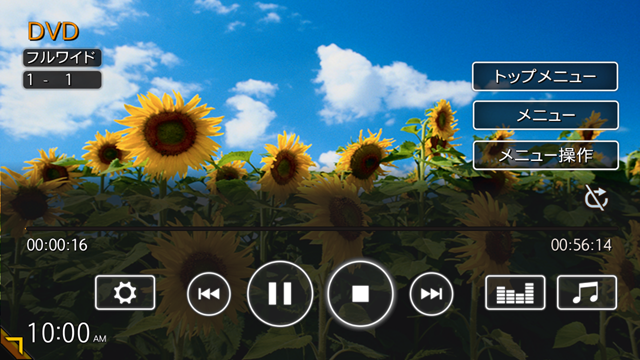
DVD-VR再生画面
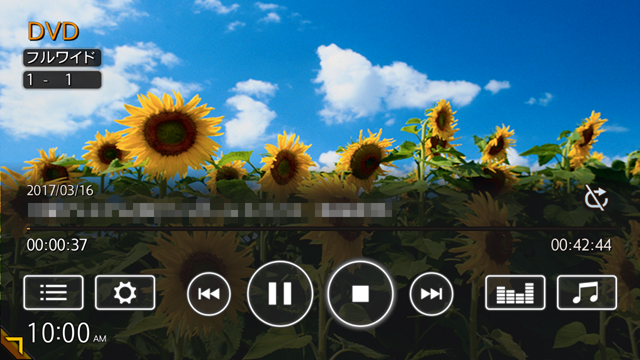
映像部分をタッチすると、操作キーが非表示になります。
DVD再生時の操作
再生と停止について
DVDの再生停止方法には、以下の3つがあります。
- 一時停止…
DVDの映像が表示された状態で、再生が一時停止します。再開すると、停止した場所から再生がはじまります。 - レジューム停止…
DVDの映像が非表示となり、再生が停止します。再開すると、停止した場所から再生がはじまります。 - 完全停止…
再生が完全に停止します。再開すると、ディスクの先頭から再生がはじまります。
停止と再生の流れは以下のようになります。
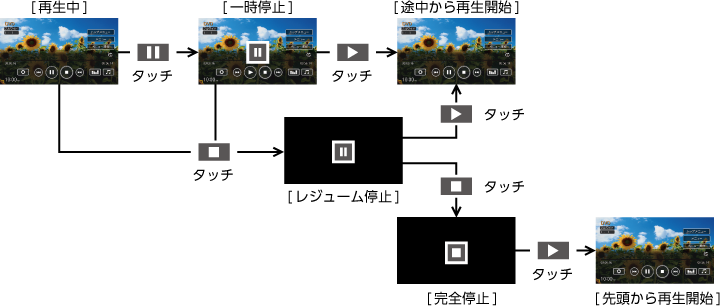
再生を停止する
-
再生中に画面をタッチ
 ■をタッチ
■をタッチDVDの映像が非表示となり、再生が停止します。(レジューム停止)
レジューム停止中に をタッチすると、停止した場所から再生がはじまります。
をタッチすると、停止した場所から再生がはじまります。
レジューム停止中に■をタッチすると、再生が完全に停止します。(完全停止)次に再生したときは、ディスクの先頭から再生されます。
一時停止する
-
再生中に画面をタッチ

 をタッチ
をタッチDVDの映像が表示された状態で、再生が一時停止します。
一時停止中に をタッチすると、停止した場所から再生がはじまります。
をタッチすると、停止した場所から再生がはじまります。
一時停止中に■をタッチすると、DVDの映像が非表示となり、再生が停止します。(レジューム停止)
- DVDビデオの場合、メニュー中に一時停止や再生開始などのキー操作ができない場合があります。そのような場合は、メニュー操作をタッチして、DVDメニューの操作キーから操作を行ってください。
前/次のチャプターを再生する
-
再生中に画面をタッチ

 または
または
 をタッチするとチャプターの先頭に戻り、さらに
をタッチするとチャプターの先頭に戻り、さらに をタッチするごとに前のチャプターに移動します。
をタッチするごとに前のチャプターに移動します。
 または
または を押しても、同様の操作ができます。
を押しても、同様の操作ができます。
早戻し/早送りする
-
再生中に画面をタッチ

 (早戻し)、または
(早戻し)、または (早送り)を長押し
(早送り)を長押し
 または
または から指を離すと、通常の再生に戻ります。
から指を離すと、通常の再生に戻ります。
 または
または を長押ししても、同様の操作ができます。
を長押ししても、同様の操作ができます。
スロー再生する
-
再生中に画面をタッチ

 をタッチ
をタッチ -
 を長押し
を長押し
 から指を離すと、通常の再生に戻ります。
から指を離すと、通常の再生に戻ります。- スロー再生中は、再生情報表示部に「
 1/4」と表示されます。
1/4」と表示されます。 
 を長押ししても、同様の操作ができます。
を長押ししても、同様の操作ができます。
リピート再生をする
-
メニュー
 オーディオエリア
オーディオエリア のAVソース
のAVソース -
DVD/CD
-
画面をタッチ
-

 に切り替わり、現在再生中のチャプターが繰り返し再生されます。
に切り替わり、現在再生中のチャプターが繰り返し再生されます。
- DVD-VRでプレイリストを利用して再生している場合は、リピート再生できません。
- 通常再生に戻す場合は、
 をタッチしてください。
をタッチしてください。
メニューから再生する(DVDビデオ)
DVDビデオディスクには、そのディスク特有のDVDメニュー(ディスクメニュー)が収録されているものがあります。ディスクメニューを利用して、本編や映像特典など、見たい映像をすぐに再生できます。
-
メニュー
 オーディオエリア
オーディオエリア のAVソース
のAVソース -
DVD/CD
MEMO- DVDメニュー再生中にメニュートップ画面に戻るとタイトルやチャプターなどを直接タッチできます。
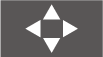 をタッチすると、手順6の画面に切り替わります。
をタッチすると、手順6の画面に切り替わります。
- DVDメニュー再生中にメニュートップ画面に戻るとタイトルやチャプターなどを直接タッチできます。
-
画面をタッチ
-
メニュー操作
-
トップメニューまたはメニュー
トップメニュー、または再生中のチャプターのメニューが表示されます。
おしらせ- 「現在その操作はできません。」と表示された場合は、DVDビデオのディスク自体にメニューが設定されていません。
-
 、
、 、
、 、
、 でメニューを選択
でメニューを選択 決定
決定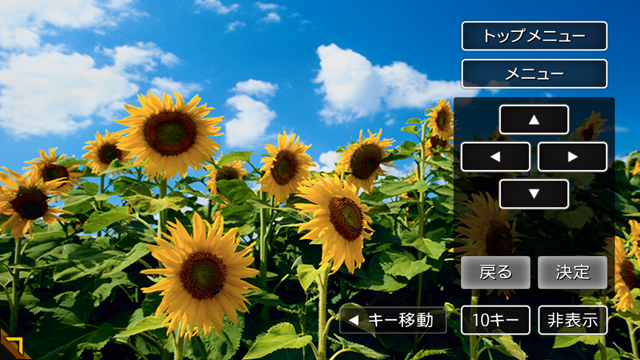
選択したメニュー項目が再生されます。
-
- 戻る
- 1つ前の画面に戻る。
-
- キー移動
- タッチキーを画面の左右に移動する。
-
- 10キー
- メニュー番号を直接入力して、メニュー項目を選択する。
-
- 非表示
- 操作キーを非表示にする。
-
- 表示されるメニューや操作方法は、各ディスクにより異なります。
タイトルリストから再生する(DVD-VR)
-
メニュー
 オーディオエリア
オーディオエリア のAVソース
のAVソース -
DVD/CD
-
画面をタッチ
-

-
 (ONになっていることを確認)MEMO
(ONになっていることを確認)MEMO がONのときは、タイトルリストが表示されます。
がONのときは、タイトルリストが表示されます。
-
見たいタイトルを選択

-
- 番号指定
- タイトルリスト番号を入力する。
入力した番号が先頭になったタイトルリストが表示されます。
選択した項目が再生されます。
-
プレイリストから再生する(DVD-VR)
-
メニュー
 オーディオエリア
オーディオエリア のAVソース
のAVソース -
DVD/CD
-
画面をタッチ
-

-
 (ONになっていることを確認)MEMO
(ONになっていることを確認)MEMO がONのときは、プレイリストが表示されます。
がONのときは、プレイリストが表示されます。
-
見たい項目を選択

-
- 番号指定
- プレイリスト番号を入力する。
入力した番号が先頭になったプレイリストが表示されます。
選択した項目が再生されます。
-
静止画の切り替えをする(DVD-VR)
-
メニュー
 オーディオエリア
オーディオエリア のAVソース
のAVソース -
DVD/CD
-
画面をタッチ
-
静止画切替
タッチするたびにチャプター内の静止画が切り替わります。
- 本機能は、音声の入っていない静止画再生時のみ使用できます。
- 静止画切替をタッチしてもほかのチャプターの静止画は再生されません。ほかのチャプターは
 または
または をタッチして再生してください。
をタッチして再生してください。 
 または
または を押しても、他のチャプターに移動できます。
を押しても、他のチャプターに移動できます。
- チャプター内に静止画が1枚しか収録されていない場合などは、「現在その操作はできません。」と表示されます。
タイトル・チャプター番号を入力して再生する(DVDビデオ)
-
メニュー
 オーディオエリア
オーディオエリア のAVソース
のAVソース -
DVD/CD
-
画面をタッチ
-

 10キーダイレクト入力
10キーダイレクト入力 -
タイトルまたはチャプター
-
番号を入力

-
決定
入力したタイトル、またはチャプターが再生されます。
DVDの設定をする
字幕言語・音声言語・アングルを切り替える(DVDビデオ)
-
メニュー
 オーディオエリア
オーディオエリア のAVソース
のAVソース -
DVD/CD
-
画面をタッチ
-

 音声・字幕・アングル
音声・字幕・アングル -
音声、字幕、アングル
タッチするたびに音声言語、字幕言語、アングルの設定が切り替わります。
おしらせ- 設定できる言語はディスクによって異なります。
MEMO- 初期設定で設定できる言語以外の言語が収録されている場合は、「その他」と表示されます。
- 「OFF」で字幕を非表示にできます。
-

- 本機能は、DVDに字幕、複数の音声およびアングルが収録されている場合のみ使用できます。
字幕表示・音声を切り替える(DVD-VR)
-
メニュー
 オーディオエリア
オーディオエリア のAVソース
のAVソース -
DVD/CD
-
画面をタッチ
-

 音声・字幕
音声・字幕 -
音声または字幕
タッチするたびに音声、または字幕の設定が切り替わります。
おしらせ- 設定できる言語はディスクによって異なります。
-

- 本機能は、DVDに字幕、複数の音声が収録されている場合のみ使用できます。
DVDの画質を調整する
-
メニュー
 オーディオエリア
オーディオエリア のAVソース
のAVソース -
DVD/CD
-
画面をタッチ
-

 画質調整
画質調整 -
映像モードを選択
-
- ダイナミック/ソフト
- 色合い、色の濃さ、黒レベル、シャープネスを自動調整する。
コントラストのみ手動で調整できます。
-
- カスタム
- すべての項目を手動で調整する。
-
-
調整する項目を選択
コントラスト/色合い/色の濃さ/黒レベル/シャープネス -
-または+をタッチ
画面の映像を見ながら画質を調整してください。 -
 調整した画質に設定されます。
調整した画質に設定されます。
- 画質は昼画面と夜画面それぞれで別の設定ができます。
画面サイズを切り替える
-
メニュー
 オーディオエリア
オーディオエリア のAVソース
のAVソース -
DVD/CD
-
画面をタッチ
-

 画面切替
画面切替 -
画面サイズを選択
-
- ノーマル
-
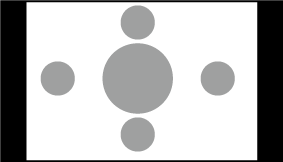
4:3サイズの映像を、中央に表示する。
シネスコサイズ、ビスタサイズ、16:9サイズの映像の場合は、4:3サイズの比率に変形して表示されます。画面の余った部分が黒く表示されます。
-
- フルワイド
-

映像を画面いっぱいに表示する。
映像と画面のサイズが異なる場合、映像の比率が変わって表示されます。
-
- シネマ
-
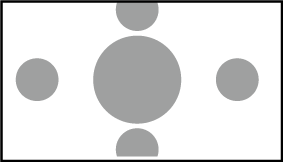
シネスコサイズやビスタサイズの映像を表示するときに使う。
映像と画面のサイズが異なる場合、映像の横部分と画面の横縦部分の大きさを合わせて表示されます。上下の余った部分が切れて表示されます。
-
-

DVDの再生状態の表示を設定する
-
メニュー
 オーディオエリア
オーディオエリア のAVソース
のAVソース -
DVD/CD
-
画面をタッチ
-

 プレイタイム常時表示
プレイタイム常時表示再生画面に常にタイトル番号、チャプター番号、再生時間が表示されます。

DVDの初期設定を変更する
- 初期設定画面から各設定画面に移動すると、DVDの再生は停止します。設定終了後は、DVDの再生がはじまりますが、設定内容によって再生がはじまる位置が異なります。(DVDの先頭から再生されることもあれば、設定前の場所から再生がはじまることもあります。)
- 以下の初期設定画面で何もせずに画面を閉じると、設定前の場所から再生がはじまります。
DVDのモニターサイズを設定する
-
メニュー
 オーディオエリア
オーディオエリア のAVソース
のAVソース -
DVD/CD
-
画面をタッチ
-

 初期設定
初期設定 -
モニターサイズ設定

-
モニターサイズを選択
-
- ワイド
-
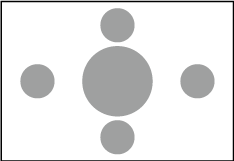
映像を画面いっぱいに表示する。
映像と画面の比率が違う場合は、変形して表示されます。映像が切れる部分はありません。
-
- パンスキャン
-
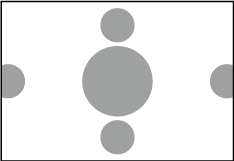
画面の上下と映像の高さを合わせて表示する。
映像と画面の比率が違う場合は、映像の左右が切れて表示されます。
-
- レターボックス
-
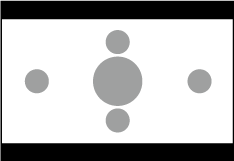
画面の横幅と映像の幅を合わせて表示する。
映像と画面の比率が違う場合は、上下に黒い帯が表示されます。
-
- 収録されているモニターサイズは、ディスクごとに異なります。モニターサイズを「パンスキャン」、または「レターボックス」に設定しても、ディスクによっては自動的にどちらかで再生される場合があります。
優先する言語を設定する(DVDビデオ)
-
メニュー
 オーディオエリア
オーディオエリア のAVソース
のAVソース -
DVD/CD
-
画面をタッチ
-

 初期設定
初期設定 -
目的の項目を選択
メニュー言語
音声言語
字幕言語
いずれかのキーをタッチすると、言語のリストが表示され、再生時に優先する言語を選択できます。MEMO- 各言語は、英語、日本語、中国語、韓国語、フランス語、スペイン語から選択できます。
-
言語を選択
- 本設定は、DVD再生時に優先する言語の設定です。必ずしも切り替えた言語で再生されるわけではありません。
パレンタルレベルとパスワードを設定する(DVDビデオ)
視聴制限(パレンタルレベル)について
DVDビデオには、「視聴制限(パレンタルレベル)」が設定されているものがあります。レベルは1 ~ 8まであり、数字が小さくなるほど視聴制限が厳しくなります。視聴制限が設定されているディスクは、本機のパレンタルレベル設定によっては再生できない場合があります。
例:DVDの視聴制限がレベル3の場合
本機で設定したパレンタルレベルが、「レベル3~ 8」の場合のみ、再生できます。
「レベル1 ~ 2」の場合は、再生しようとすると「パレンタルレベル変更」の警告メッセージが表示されます。
また、パレンタルレベルは国によって異なります。カントリーコードを設定しないと、視聴制限がうまく機能しない場合があります。
- パレンタルレベルは、DVDのパッケージなどに記載されています。パッケージにパレンタルレベルの記載がないディスクは、パレンタルレベルを設定しても視聴制限はかけられません。
- 視聴制限をかけない場合は、本設定は必要ありません。
- パレンタルレベルの初期値は「パレンタルレベルOFF」です。すべてのDVDビデオに対して視聴制限のない状態になっています。
パスワードを設定・変更する
視聴制限の設定に必要なパスワードを設定・変更します。(初期値:未設定)
-
メニュー
 オーディオエリア
オーディオエリア のAVソース
のAVソース -
DVD/CD
-
画面をタッチ
-

 初期設定
初期設定 -
パスワード
-
パスワードを入力
 決定入力されたパスワードは、「****」と表示されます。
決定入力されたパスワードは、「****」と表示されます。
新規パスワード設定の場合→手順9 -
パスワードの変更
-
- パスワードの消去
- パスワードを消去する。
-
-
新しいパスワードを入力
 決定
決定 -
再度同じパスワードを入力
 決定新しいパスワードが設定されます。
決定新しいパスワードが設定されます。
パレンタルレベルを設定する
準備
- パレンタルレベルを設定する場合は、パスワードの設定が必要です。
-
メニュー
 オーディオエリア
オーディオエリア のAVソース
のAVソース -
DVD/CD
-
画面をタッチ
-

 初期設定
初期設定 -
視聴制限(パレンタルレベル)
-
パスワードを入力
 決定
決定 -
パレンタルレベルを選択
パレンタルレベルが設定されます。
-
- OFF
- すべてのDVDビデオに対して視聴制限が解除される。
-
カントリーコードを設定する(DVDビデオ)
パレンタルレベルは国によって内容が異なります。本機でパレンタルレベルを正しくお使いになるには、DVDのカントリーコードを設定してください。(初期値:7480(JAPAN))
カントリーコードは、国を識別するためのコードです。
-
メニュー
 オーディオエリア
オーディオエリア のAVソース
のAVソース -
DVD/CD
-
画面をタッチ
-

 初期設定
初期設定 -
カントリーコード
-
DVDに記録してある国、または地域のカントリーコードを入力
 決定
決定